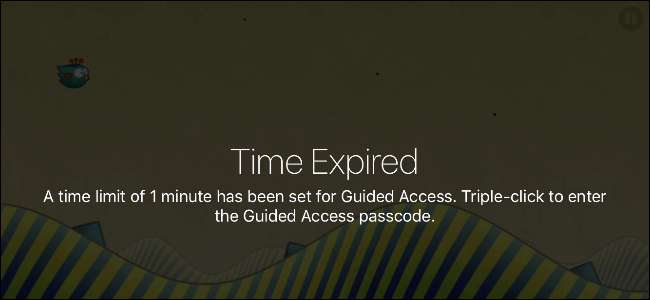
Met begeleide toegang kunt u een schermtijdlimiet instellen op uw iPhone of iPad. Dit is geweldig als je een kind hebt: ze kunnen alleen games spelen zolang je wilt. De iPhone of iPad wordt automatisch vergrendeld nadat de tijdslimiet is verstreken.
U kunt dit ook gebruiken om uw iPhone of iPad te beperken tot een specifieke applicatie, bijvoorbeeld een educatieve app, voor een bepaalde periode. Daarna kunt u het apparaat ontgrendelen en het kind het apparaat normaal laten gebruiken.
Begeleide toegang inschakelen
VERWANT: Hoe u uw iPad of iPhone voor kinderen kunt vergrendelen
Begeleide toegang is inbegrepen in het iOS-besturingssysteem van Apple. De functie 'tijdslimiet' is toegevoegd aan Begeleide toegang in iOS 8 van Apple. We hebben eerder Begeleide toegang besproken als een manier om vergrendel uw iPhone of iPad voor kinderen , maar het is ook handig voor andere doeleinden
U moet eerst Begeleide toegang inschakelen. Open de app "Instellingen" en ga naar Algemeen> Toegankelijkheid. Tik op "Begeleide toegang" onder Leren.
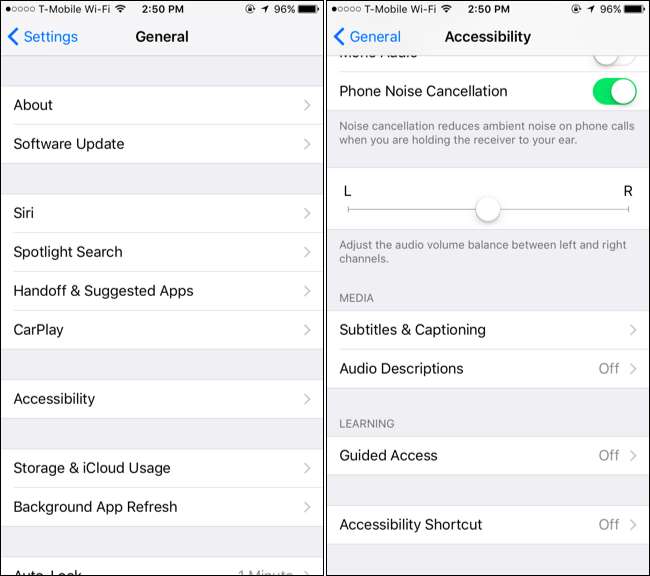
Schakel de schuifregelaar "Begeleide toegang" in en tik op "Toegangscode-instellingen" om een toegangscode in te stellen. U kunt dezelfde toegangscode gebruiken die u gebruikt om uw iPhone of iPad te ontgrendelen, of een andere code. U beslist. Als je een apparaat hebt met een Raak ID aan sensor, kunt u met de "Touch ID" -optie uw vingerafdruk gebruiken om de modus voor begeleide toegang te ontgrendelen zonder uw toegangscode in te voeren.
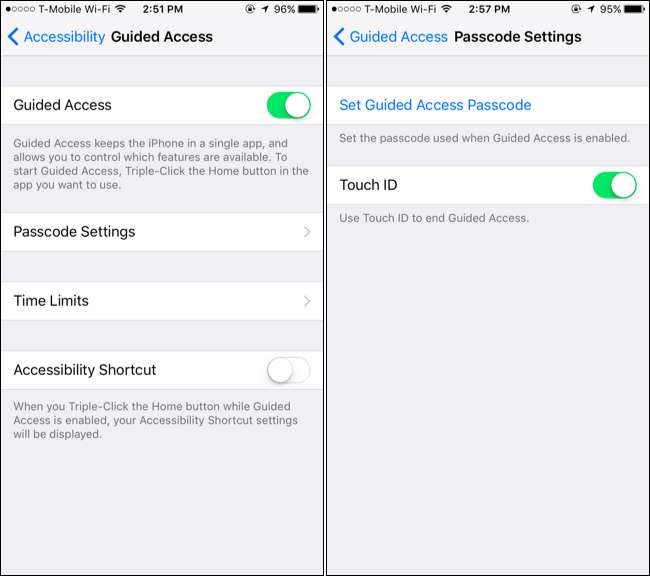
Tik op de optie "Tijdslimieten" op het scherm Begeleide toegang om tijdslimietgeluiden te configureren. Standaard worden er geen geluiden afgespeeld en eindigt de tijdslimiet van Guided Access stil. Als u een hoorbare waarschuwing wilt wanneer de tijdslimiet voor begeleide toegang is verstreken, gebruikt u de opties voor geluid en spreken hier.
Met de optie Geluid kunt u een geluid selecteren dat wordt afgespeeld wanneer de tijdslimiet is verstreken - standaard is dit 'Geen', maar u kunt op de optie 'Geluid' tikken en door de lijst met waarschuwingsgeluiden op uw iPhone bladeren en er een kiezen. Met de optie 'Spreken' wordt de resterende tijd hardop uitgesproken wanneer u deze inschakelt. Er wordt bijvoorbeeld iets gezegd als er nog ongeveer 30 seconden over zijn. Er verschijnt een melding op het scherm wanneer dit gebeurt, maar Speak maakt de melding hoorbaar.
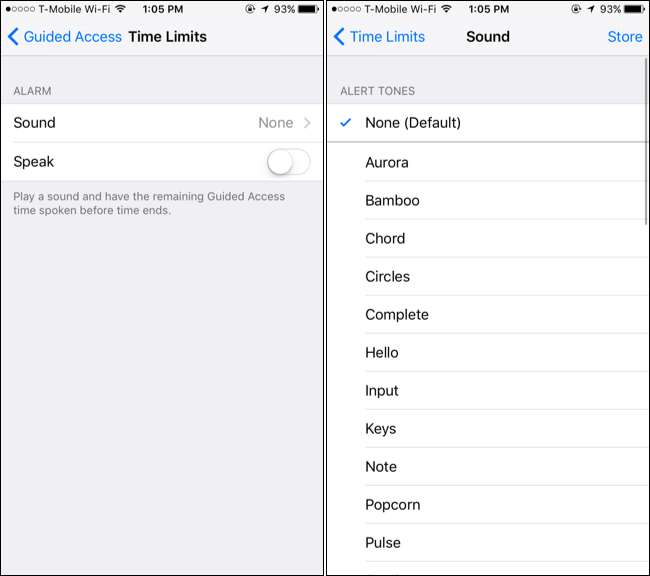
Kies een app en stel een tijdslimiet in
Zodra u Begeleide toegang heeft ingeschakeld en geconfigureerd, bent u klaar om te gaan. Wanneer je maar wilt, kun je nu elke gewenste app openen (zoals een game). Druk vervolgens snel drie keer achter elkaar op de "Home" -knop om Begeleide toegang voor die app in te schakelen.
Tik op de knop "Opties" in de linkerbenedenhoek van het scherm Begeleide toegang dat verschijnt en schakel de optie "Tijdslimiet" in. U kunt elke gewenste tijdslimiet instellen in stappen van één minuut, van één minuut tot 23 uur en 59 minuten. Tik op "Gereed" en tik op de optie "Start" in de rechterbovenhoek van het scherm om het apparaat in de modus Begeleide toegang te zetten en uw tijdslimiet toe te passen.
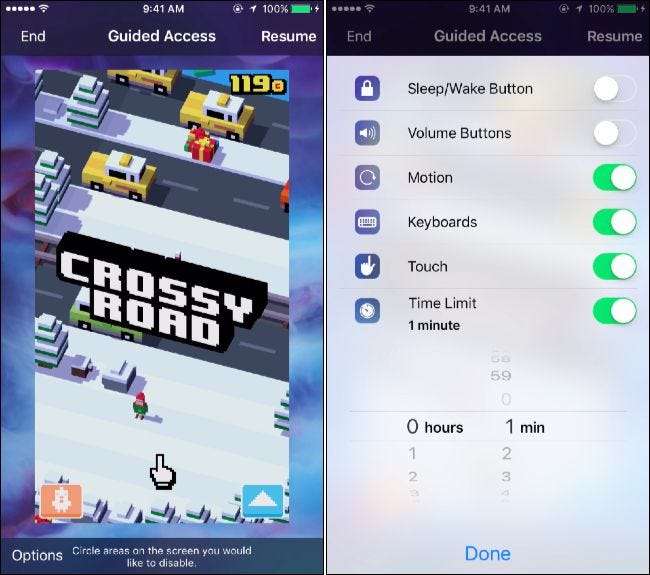
Uw iPhone of iPad wordt vergrendeld voor de specifieke toepassing die u hebt gekozen. Wanneer de tijdslimiet is verstreken, wordt de iPhone of iPad automatisch vergrendeld totdat u de pincode invoert die u eerder hebt opgegeven.
Om Begeleide toegang op elk moment te verlaten - ook voordat de tijdslimiet afloopt - drukt u driemaal achter elkaar op de "Home" -knop en voert u uw pincode in. Als je Touch ID hebt ingeschakeld, kun je ook één keer op de 'Home'-knop drukken en je vinger op de sensor houden. Tik op "End" in de linkerbovenhoek van het scherm als het scherm Begeleide toegang verschijnt. Begeleide toegang wordt uitgeschakeld.
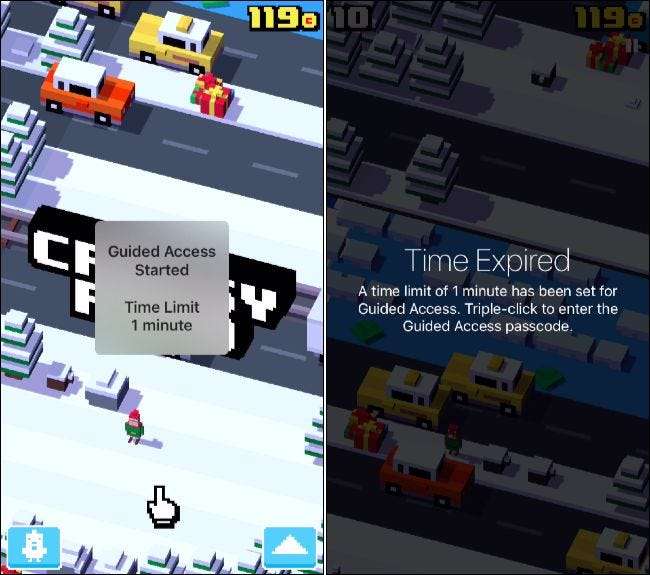
Hoewel dit duidelijk handig is om de gameplay-tijd te beperken of een kind te beperken tot een educatieve applicatie, is het niet ideaal om de schermtijd van het apparaat te regelen. Helaas biedt Apple geen manier om een kind toe te staan meerdere apps op het apparaat te gebruiken terwijl het een tijdslimiet instelt.







